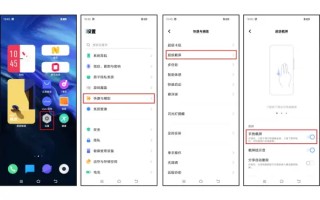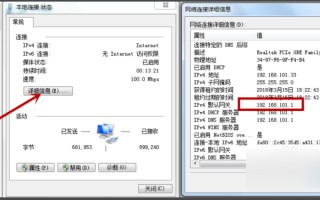印章 *** 软件的软件用途
该软件适合于配套光敏印章机或者其他需要预先打印印章底稿的印章设备使用,对于以手工雕刻为主的印鉴爱好者,也提供了镜相打印印稿的功能来给予支持。淡化了传统印章编辑软件的操作模式,在软件界面和软件易用性上,做了点个性化的探索。采用悬浮的属性设置窗口,对印章属性进行集中控制,没有讨厌的“确定”、“取消”对话框来设置印章的属性。

印章 *** 软件推荐 图章 *** 软件有哪些
印章是我们日常办公文件中经常需要用到的,也可以叫做图章,主要是为了表示文件的正规化,有效性。那么印章怎么做呢?图章 *** 软件有哪些?下面是我精心准备的内容希望对大家有所帮助!一、点聚印章软件
这是一款简单易学的绿色印章软件,而且完全免费,可以支持圆形和较为复杂的图形印章,满足了各类用户的不同需求, *** 完成的印章可以生成bmp、jpg、sel等格式保持,待再次使用。
二、图章 *** 系统
图章 *** 系统3.82,只要用来 *** 公章和手章,可以输出gif的的动态方式,支持圆形、方形、矩形等多种外形,还可以支持自动以弧形字体调整。
三、靖源图章 *** 专家
靖源印章 *** 专家,一款可以 *** 电子公章,艺术公章的印章软件, *** 完成可输出png、bmp、jpg格式,图片可制透明,还可以导入图片进行透明处理、高斯模糊、亮度、对比度、饱和度的调整。
四、妙云图章 *** 软件
妙云印章 *** 软件程序1.0绿色免费版,使用者可以在导出图像对话框做出来,导出的图像大小会按照比例生成,如果要做成透明印章的话,要选择gif的文件格式。
五、sedwen图章软件
sedwen图章软件可以做出圆章、方章、三角章、还有菱形章,还可以做到自定义外框,另外软件还包含了,透明度、灰度、反相、高斯模糊、分化、艺术效果等多种的特效处理。
六、图章 ***
可做基本的外款的原型、椭圆形、方形、三角章,还有异性的五角星、还可以自由的载入自定义的图案(党徽之类的)。外框的粗细也可调整,当树值为零的时候就是无边框。可以调整字体高度大小宽度来做成想要的效果,特效包含有:翻转、反相、高斯模糊、锐化、海绵、磨砂等效果。软件中支持无穷倍的放大,但是要符合印章的合理性。
相关内容扩展阅读:
PS *** 印章 *** 教程
在很多公司单位都要用到印章,来代表公司的一个属性,对于 *** 印章, *** 有很多,也可以借助各种软件,其中最常用的应该是ps了,下面我们一起来看看PS *** 印章的具体操作步骤吧。

*** /步骤:
1、首先,打开ps,新建一个文档,大小随意。
2、选择文字工具,输入想要做成印章的文字。

由于是做印章,可以选择某些特定的字体,当然也可以选择自己喜欢的字体,同时要注意印章中字的顺序,调节好字的行间距。
3、新建图层,选择矩形选框工具,按住shift键,在字上合适的位置做一个正方形选区。
4、对着选区右键,选择描边,设置合适的宽度。
5、将文字图层栅格化,按Ctrl+E合并图层。
按住ctrl点击图层1,做出选区。
6、选择通道,新建alpha 1。
7、选择油漆桶工具,设置前景色为白色,将字填充为白色。
8、选择滤镜—像素化—铜版雕刻,对印章文字进行处理,可以多处理几次,效果会更加明显。
9、选择画笔工具,选择较分散的笔刷,设置前景色为黑色,在适当位置添加黑色,对印章做进一步处理。
10、按住ctrl点击alpha 1,回到图层,新建一个图层2,隐藏图层1。
11、选择油漆桶工具,设置前景色为红色,填充颜色,然后按Ctrl+D取消选择,最后可以使用滤镜-模糊-高斯模糊根据需要进行模糊化处理。
补充:ps工具箱常用快捷键技巧
矩形、椭圆选框工具 【M】
移动工具 【V】
套索、多边形套索、磁性套索 【L】
魔棒工具 【W】
裁剪工具 【C】
切片工具、切片选择工具 【K】
喷枪工具 【J】
画笔工具、铅笔工具 【B】
像皮图章、图案图章 【S】
历史画笔工具、艺术历史画笔 【Y】
像皮擦、背景擦除、魔术像皮擦 【E】
渐变工具、油漆桶工具 【G】
模糊、锐化、涂抹工具 【R】
减淡、加深、海棉工具 【O】
路径选择工具、直接选取工具 【A】
文字工具 【T】
钢笔、自由钢笔 【P】
矩形、圆边矩形、椭圆、多边形、直线 【U】
写字板、声音注释 【N】
吸管、颜色取样器、度量工具 【I】
抓手工具 【H】
缩放工具 【Z】
默认前景色和背景色 【D】
切换前景色和背景色 【X】
切换标准模式和快速蒙板模式 【Q】
标准屏幕模式、带有菜单栏的全屏模式、全屏模式 【F】
跳到ImageReady3.0中 【Ctrl】+【Shift】+【M】
临时使用移动工具 【Ctrl】
临时使用吸色工具 【Alt】
临时使用抓手工具 【空格】
快速输入工具选项(当前工具选项面板中至少有一个可调节数字) 【0】至【9】
循环选择画笔 【[】或【]】
建立新渐变(在”渐变编辑器”中) 【Ctrl】+【N】
相关阅读:ps入门实用技巧
之一项:图片的移动
ctrl+滚轮 页面左右移动。
shift+滚轮 页面上下翻页。
alt+滚轮 页面缩小放大。
空格+左键 页面自由移动。
空格+右键 页面快速变为100%的实际大小和适应屏幕的全图观看视角(也可以ctrl+小键盘的0和1,来控制)
第二项:图层操作
Actrl+j 快速复制选中的图层。。
ctrl+e 合并选中图层。。
ctrl+shift+e 合并可见图层。。
ctrl+shift+alt+e 盖印图层(即:合并选中图层的以下层级所有可见图层,然后成为新的独立图层。而被合并的图层仍旧保留。)。
ctrl+alt+e 将选中的图层,其内的像素内容复制到底部紧邻的一个图层上。紧邻的图层需要可见。
在线公章设计-如何 *** 电子印章
首先是把自己的要用的公章在纸上盖一下,然后用扫描仪扫进电脑里。这里我就不给大家介绍了。我是用网上的电子公章在线生成器做了一个。
接下来我把这个电子做成可以盖在纸上的电子公章。
首先把这个公章图片导入ps软件
复制一遍图层ctrl+j,为我们下面的操作做准备。
选择——色彩范围,把图章从白纸中抠出来。
选择好选区以后,用快捷键ctrl+shift+i,反选就把图章选中了,再用快捷键
ctrl+j,把图章选区复制出来。隐藏下面的俩个图层,看看扣的是否正确。
我们可以通过提高自然饱和度来提高公章的清晰度,让色彩更艳丽。
最后我们把图片存储为PNG格式。
把保存好的图片插入到Word文档中。
设置图片浮于文字之上。就得到我们想要的结果了。
如何 *** 电子印章*** 电子印章 *** 如下:
电脑:笔记本电脑。
系统:Window10。
软件:photoshop。
1、将文本印章 *** 成电子印章,需要先打开photoshop软件,找到文本印章的图片,选择它,同时点击下方的打开图标。
2、在左侧工具栏内,点击第4个魔棒工具。
3、对印章红色的部分进行选取,按住shift键,鼠标左击,进行区域的同时选取。
4、完成以后,鼠标右击,点击选择反向。
5、反向选择完成以后,按住键盘上的delete键,将印章背景设置为透明。
6、此时点击左侧工具栏第2个矩形框工具,光标点在空白处,即可取消选择。
7、对于电子印章颜色比较浅的地方,选择左侧工具栏里的仿制图章工具,对颜色比较浅的地方进行仿制。
8、完成以后,点击左上角的文件图标,下拉菜单中,选择存储的图标,将电子印章文件保存起来。
电子印章在线怎么做?以我平台为例,流程如下:
①首先登录官网,然后选择企业注册,填写相应的信息并完成注册。
②注册账号后,企业需实名认证后方可进行其他操作。在企业中心页面,我们可以看到系统提示进行实名认证。点击“去认证”,进入实名认证页面,完善企业信息(如企业名称、营业执照注册号、组织机构代码等信息)——完善账号管理人信息(法定代表或非法定代表),并提交相应的信息资料完成认证。
③申请电子印章。完成实名认证后,我们就可以 *** 企业的电子印章了。点击账号管理-我的签章,根据提示上传事先 *** 好且符合要求的电子公章图片,点击【添加】按钮提交,等待审核即可。
EXCEL技巧——如何 *** 漂亮的印章
在使用excel *** 文档时,我们可以使用该软件 *** 印章,下面我们就来看看在excel中是如何 *** 漂亮的印章的吧。
- 01
打开excel这款软件我们在插入里找到形状选项, 点击该选项在其下拉菜单那里找到椭圆形选项,如图所示:
- 02
选择椭圆形选项在编辑区里画出一个椭圆形,然后在形状填充里选择填充颜色为无,如图所示:
- 03
再在形状轮廓里选=选择颜色为红色,然后找到粗细选项,点击该选项设置粗度为3,如图所示:
- 04
设置好之后再次找到形状选项内的五角星形选项,我们在椭圆内画出一个五角星形,并设置填充颜色和形状轮廓的颜色均为红色,如图所示:
- 05
设置好之后再在插入里找到艺术字选项,点击该选项在其内选择一种需要的字体,如图所示:
- 06
选择字体并输入文字,然后再找到文本效果选项内的转换选项,在转换里找到跟随选项,如图所示:
- 07
选择好跟随的效果并调节文字大小和位置,如图所示:
- 08
再次选择艺术字选项我们在下面再输入需要的文字,并调节其位置和大小,这样我们的印章就 *** 好了,如图所示: